docker镜像构建之docker commit(七)
我们可以通过公共仓库拉取镜像使用。但是,有些时候公共仓库拉取的镜像并不符合我们的需求。尽管已经从繁琐的部署工作中解放出来,但是实际开发时,我们可能希望镜像包含整
个项目的完整环境,在其他机器上拉取打包完整的镜像,直接运行即可。
Docker 支持自己构建镜像,还支持将自己构建的镜像上传至公共仓库,镜像构建可以通过以下两种方式来实现:
docker commit :从容器创建一个新的镜像;
docker build :配合 Dockerfile 文件创建镜像。
下面我们先通过 docker commit 来实现镜像的构建。目标:接下来我们通过基础镜像 centos:7 ,在该镜像中安装 jdk 和 tomcat 以后将其制作为一个新的镜像 mycentos:7 。
1、创建容器
# 拉取镜像
docker pull centos:7
# 创建容器
docker run -di --name centos7 centos:7
2、拷贝资源
# 将宿主机的 jdk 和 tomcat 拷贝至容器
docker cp jdk-11.0.6_linux-x64_bin.tar.gz centos7:/usr/local/src
docker cp apache-tomcat-9.0.37.tar.gz centos7:/usr/local/src
3、安装资源
# 进入容器
docker exec -it centos7 /bin/bash
----------------------以下操作都在容器内部执行----------------------
# 创建 java 和 tomcat 目录
mkdir -p /usr/local/java
mkdir -p /usr/local/tomcat
#切换至 /usr/local/src 目录
cd /usr/local/src
# 将 jdk 和 tomcat 解压至容器 /usr/local/java 和 /usr/local/tomcat 目录中
tar -zxvf jdk-11.0.6_linux-x64_bin.tar.gz -C /usr/local/java/
tar -zxvf apache-tomcat-9.0.37.tar.gz -C /usr/local/tomcat/
# 配置 jdk 环境变量
vi /etc/profile
# 在环境变量文件中添加以下内容
export JAVA_HOME=/usr/local/java/jdk-11.0.6/
export PATH=$PATH:$JAVA_HOME/bin
# 重新加载环境变量文件
source /etc/profile
# 测试环境变量是否配置成功
[root@f7787f6fcbb6 ~]# java -version
java version "11.0.6" 2020-01-14 LTS
Java(TM) SE Runtime Environment 18.9 (build 11.0.6+8-LTS)
Java HotSpot(TM) 64-Bit Server VM 18.9 (build 11.0.6+8-LTS, mixed mode)
# 删除容器内 jdk 和 tomcat
rm jdk-11.0.6_linux-x64_bin.tar.gz apache-tomcat-9.0.37.tar.gz -rf
4、构建镜像
docker commit [OPTIONS] CONTAINER [REPOSITORY[:TAG]]
docker commit -a="xxxx" -m="jdk11 and tomcat9" centos7 mycentos:7
- -a :提交的镜像作者;
- -c :使用 Dockerfile 指令来创建镜像;
- -m :提交时的说明文字;
- -p :在 commit 时,将容器暂停。
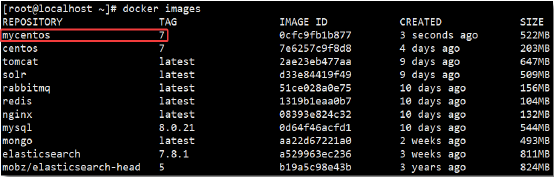
5、使用构建的镜像创建容器
# 创建容器
docker run -di --name mycentos7 -p 8080:8080 mycentos:7
# 进入容器
docker exec -it mycentos7 /bin/bash
# 重新加载配置文件
source /etc/profile
# 测试 java 环境变量
[root@dcae87df010b /]# java -version
java version "11.0.6" 2020-01-14 LTS
Java(TM) SE Runtime Environment 18.9 (build 11.0.6+8-LTS)
Java HotSpot(TM) 64-Bit Server VM 18.9 (build 11.0.6+8-LTS, mixed mode)
# 启动 tomcat
/usr/local/tomcat/apache-tomcat-9.0.37/bin/startup.sh
# 访问 http://192.168.10.10:8080/ 看到页面说明环境 OK!
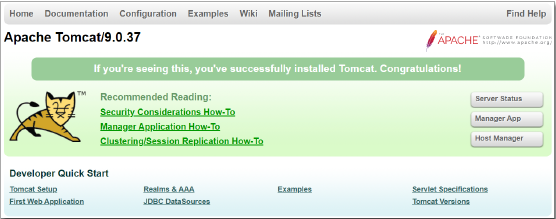
基于 docker commit 的方式构建镜像大家已经学会了,接下来该学习如何使用 docker build并配合 Dockerfile 文件构建镜像。再学习一下 Docker 镜像的备份恢复迁移就更好了。





